A GroovyPost tanítja a Photoshopot: Toll eszközök és formák a Photoshopban

Mi a vektorkép és hogyan lehet jobb, mint egy raszteres?
A raszteres kép csak szabályos pixel-by-pixel egy adott elem, fénykép vagy fénykép ábrázolásabármivel foglalkozol. A raszteres képeket könnyű létrehozni, de ha nagy monitorokkal kell dolgoznia, és ha munkáját nagyobb felbontású képfájlokra kell átvinnie, torzulásokat és alacsony színvonalú megjelenést találhat. pixely (ez egy szó?) képek.
A vektorképek teljesen megoldják ezt a problémát. A pixel-pixel-ábrázolás helyett a számítógép bizonyos helyeken meghatározott utakkal és vonalakkal dolgozik. Emiatt bármilyen felbontásra méretezhetők anélkül, hogy torzulnának. Mindig azt mondom, hogy egy kép több ezer szót mond, tehát itt, hadd mutassam meg. Vegye figyelembe, hogy a jobb oldali kép sima és tiszta a bal oldali raszterképhez képest:
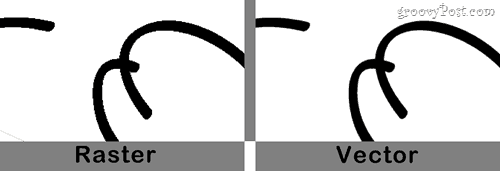
Menjen előre, és kattintson a képre a kicsit nagyításhoz éslásd a különbséget a sorok között. A jobb oldalon (vektor) sokkal simább és sokkal vonzóbb a szem számára. Kétségtelen, hogy a vektorok nagyszerű módja a képminőség javításának.
Hogyan tehetek magamról vektorképet a Photoshopban?
A toll eszközök
Vektoros kép készítése a Photoshop alkalmazásban olyan egyszerű, mint a kattintás Teremtés egy új dokumentum és akkor csattanó a Toll eszköz.
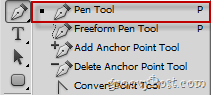
A Pen Tools egy csodálatos eszköz, és őszintén,egyfajta Photoshop. A Tolleszköz segítségével megrajzolhat egy olyan utat, amely hasonlóan működik, mint egy kijelölés - a Tolleszközzel kijelöl egy kép bizonyos területeit, és kitölti őket színnel, hogy egy vektoros képpé tegye magát, egy-egy tollal. Az alábbiakban látható egy példa arra, hogy páratlan alakzatot választottam a Toll eszköz segítségével:
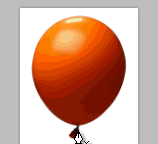
Ha a Photoshopot táblagéppel használja, kereskedhet a toll eszközével is Szabadság toll eszköz amely lehetővé teszi, hogy szabadon választhassa az utat, mintha az ecset eszközt használná. Íme egy példa, ahol a táblagépemen a Freedom Pen eszközt használtam az imént felvett autóm köré rajzolásához ...;)

Az Alakeszközök
Ha mindazok a Pen Tool cuccok a fejedbe kerülnének aforgasd meg, aztán ne aggódj - nem te vagy az egyetlen -, valójában nehezen tudtam magam először kitalálni. Örülök, hogy átestem rajta, de bármilyen vektoros képemhez azt hiszem, hogy a Alak Szerszámok. Nagyon könnyű velük dolgozni, és könnyedén elérhetik az alakzatot, és kitölthetik azt az általad választott színnel.
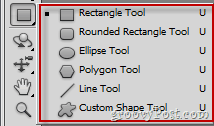
Az eszközök Téglalap eszköz nak nek Vonal eszköz elég alaposak, és egyáltalán nincs szükségük magyarázatra. Amire azonban szeretnék rámutatni, az az Egyéni forma eszköz hozzáadhat egy kis csavart a képéhez az Adobe által a Photoshophoz mellékelt további alakzatokkal:
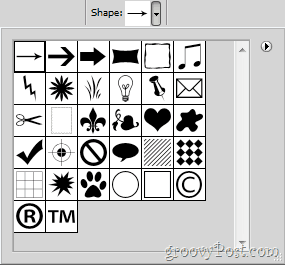
További tippek:
Ha valóban vektoros képekbe akar bekerülni, és az egyszerű választásokon és formákon túl vektoros művészetet szeretne létrehozni, meg kell adnia Adobe Illustrator próba. A Photoshop kistestvére, amelyet kifejezetten vektoros képek, logók, digitális grafikák és rajzok számára hoztak létre. Ecseteszközöket, lassosokat, perspektivikus eszközöket és még sok minden mást tartalmaz, amelyek segítenek abban, hogy szögezze le azt a vektoros képet, amelyről mindannyiszor álmodtál.
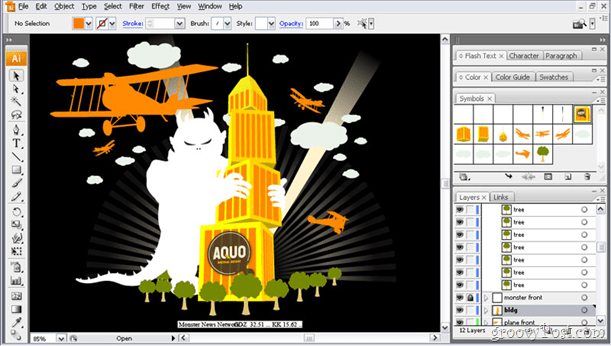
Létrehozhat néhány groovy art-ot az Adobe Illustrator segítségével, de ezt meghagyom egy másik groovyPost-nak ...










Szólj hozzá